Калибровка датчика приближения в Xiaomi
Для выполнения калибровки мы будем использовать приложение «Proximity Sensor Reset». Оно имеется в Google Play – для его скачивания из официального маркетплейса воспользуйтесь поиском. Установка происходит по стандартному сценарию, здесь никаких сложностей и подводных камней нет. После установки можно приступать к калибровке. Процедура достаточно простая (особенно если следовать всем пунктам инструкции).
Калибровка датчика приближения:
Запустите приложение при помощи соответствующей иконки и нажмите кнопку «OK NICE!» для принятия всех условий.
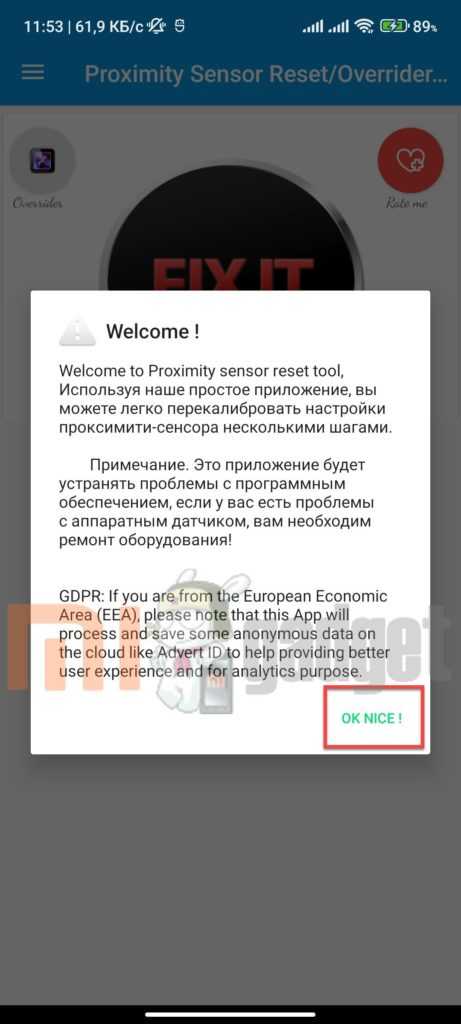
В главном окне программы нажмите на большую кнопку с надписью «FIX IT».
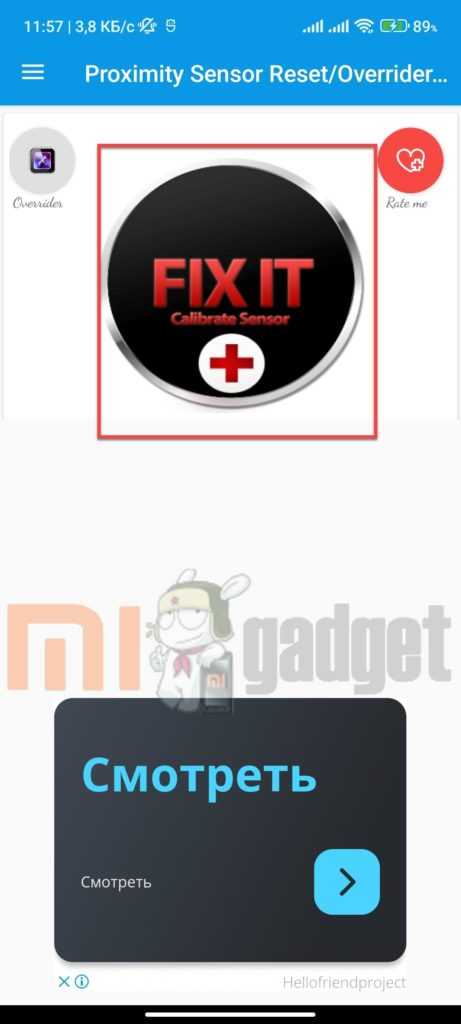
Несколько раз коснитесь пальцем места расположения датчика в рамке экрана. После этого нажмите на кнопку со стрелкой для перехода на следующий этап.

Теперь накройте всю рамку вместе с датчиком рукой. Затем снова тапните по кнопке со стрелкой.

Уберите руку с панели датчиков для того, чтобы Proximity Sensor мог выдать максимальное значение. Нажмите на кнопку со стрелкой.

На этом калибровка закончена. Если результаты вас устраивают, нажмите кнопку с галочкой.

Именно так выполняется настройка датчика приближения в Xiaomi, работающих на платформе Qualcomm Snapdragon. Приложение «Proximity Sensor Reset» работает достаточно неплохо и даже обладает русским языком в интерфейсе. Но обилие рекламы иногда сильно раздражает. Тем не менее, это одна из немногих реально работающих и даже бесплатных программ (остальные в Google Play просто для галочки).
Как выполнить настройку (откалибровать) датчик приближения
В тех случаях, если модуль работает некорректно (дисплей не отключается при приближении к голове человека или же тухнет на удалении от неё), потребуется выполнить его регулировку
Для этого важно знать, как откалибровать датчик приближения на Андроид. Решить эту задачу можно встроенными системными средствами, через инженерное меню или через сторонние утилиты. Рекомендуем: Родительский контроль на телефон Андроид — пошаговая настройка
Рекомендуем: Родительский контроль на телефон Андроид — пошаговая настройка
Перед тем, как приступить к калибровке, необходимо отыскать модуль на корпусе смартфона. Чаще всего он размещён в верхней части дисплея, поблизости от передней камеры. Чтобы найти его, следует при звонке отодвинуть мобильный девайс от уха, чтобы загорелся экран, а затем приблизить палец к селфи-камере и провести от неё влево или вправо. Если дисплей отключится, значит, в этом месте расположен необходимый узел.
В ряде случаев работоспособность модуля нарушается из-за попадания пыли. Чтобы исправить такую поломку, достаточно выключить гаджет и тщательно продуть и протереть область вокруг элемента. Далее следует перезапустить девайс и проверить работоспособность. Если проблема не устранена, следует приступить к калибровке.
Возможности системы
Встроенные службы – наиболее простая возможность выполнить калибровку. Для этого нужно перейти в настройки смартфона и в разделе «Экран» или «Специальные возможности» выбрать эту опцию. Далее потребуется следовать подсказкам системы в процессе выполнения операции.
Сначала необходимо убрать все предметы, расположенные перед датчиком, после чего активировать настройку. После этого напротив элемента в нескольких сантиметрах нужно поставить лист бумаги, а затем последовательно приближать его к модулю и удалять от него. Если экран на протяжении этих действий гаснет и снова загорается, значит, калибровка выполнена верно.
Инженерное меню
Провести диагностику модуля и, при необходимости, регулировку можно через инженерное меню. Для этого необходимо:
Выбрать ввод номера и ввести *#*#3646633#*#* или *#*#6484#*#*.
- Перейти к проверке комплектующих («Hardware Testing»), откройте раздел «Sensor», затем «Light/Proximity Sensor» (датчик света и приближения).
- Чтобы выполнить тестирование, провести сбор сведений модуля («PS Data Collection»).
- Кликнуть «Get One Data», когда на экране загорится «0», приблизить ладонь к элементу и повторно нажать «Get One Data».
- Если на экране высветится число «255», модуль исправен.
- Чтобы провести настройку, нужно выбрать «PS Calibration», затем «Calibration».
- Нажать «Calculate min value», при этом модуль должен быть открыт.
- Увидев на экране сообщение «Calculate succeed», приблизить на пару сантиметров к экрану бумажный лист и нажать «Calculate Max Value», а затем «Do Calibration».
После этих действий необходимо перезагрузить мобильный девайс.
Рекомендуем: Алиса на Android: полный обзор приложения
Стороннее приложение
Ещё один удобный способ провести калибровку модуля – воспользоваться бесплатным сторонним приложением «Датчик приближения. Сброс». Загрузить его можно на Google Play.
Это решение подходит для смартфонов, на которые владелец получил Root-права.
После загрузки и инсталляции необходимо запустить утилиту и выполнить следующие действия:
- Кликнуть «Calibrate Sensor».
- Закрыть датчик и нажать «Next».
- Открыть модуль и перейти к следующему шагу.
- Кликнуть «Calibrate», затем — «Confirm».
- Нажать «Разрешить», чтобы приложение могло использовать рут-права на телефон.
- Дождаться перезагрузки устройства и проверить, как оно функционирует.
Для исправной работы датчика приближения, его необходимо включить в меню телефона и, если возникнет такая необходимость, сделать калибровку встроенными средствами системы, через инженерное меню или с помощью сторонних приложений. Если эти действия не принесли результатов, и модуль по-прежнему работает некорректно, это говорит о неисправности. Узнать, как исправить поломку, можно в статье, посвящённой этой теме.
В последние годы все современные смартфоны будь-то Айфоны или Андроид устройства оснащаются большим количеством сенсоров и датчиков. Каждому отведены свои функции в телефоне — измерение сердечного ритма и пульса, барометр для измерения давление, акселерометр для вычисления нахождения в пространстве, поворотов. Сегодня поговорим о датчике приближения в устройстве — что это за прибор, для чего предназначен, работоспособность сенсора. Так же дадим нужную информацию как отключить или включить, откалибровать датчик.
Тестируем и калибруем датчик освещенности
Проверка датчика света
Довольно популярным решением является калибровка датчика приближения xiaomi устройств. Для начала вам нужно проверить в телефоне работоспособность датчика, для этого набираем следующие цифры *#*#6484#*#* (кнопку вызова нажимать не нужно), благодаря данной комбинации вы попадете в инженерное меню, проверено на xiaomi mi4 и xiaomi redmi 3 pro, другие способы туда попасть описаны в нашей статье про инженерное меню. Перед вами отобразятся 5 кнопок на черном фоне.
Нажимаете на верхнюю правую, там должно быть написано «Single Item Test».
В списке компонентов нужно найти и выбрать «Proximity Sensor», он обычно находится практически в самом низу.
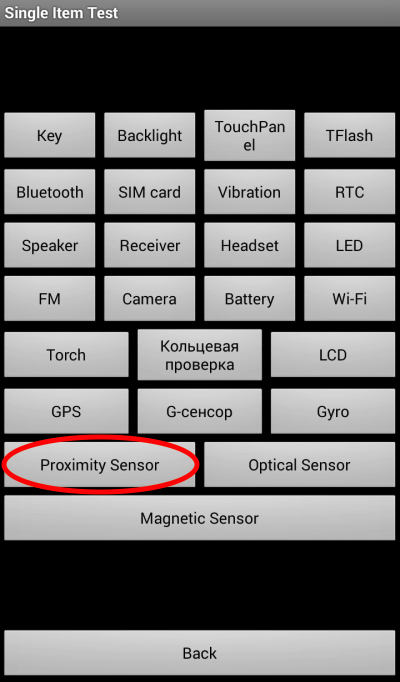 В самом тесте на экране будет отображаться надпись «далеко» или «близко», закрывая и открывая датчик освещенности (например, пальцем), надпись должна меняться. Если этого не происходит, значит, данный модуль неисправен. После данного текста можно попробовать сделать калибровку.
В самом тесте на экране будет отображаться надпись «далеко» или «близко», закрывая и открывая датчик освещенности (например, пальцем), надпись должна меняться. Если этого не происходит, значит, данный модуль неисправен. После данного текста можно попробовать сделать калибровку.
Калибровка датчика света
Рассмотрим калибровку на примере смартфона xiaomi redmi 3s.
Выключаем полностью смартфон.
Зажимаем кнопку volume+ (увеличение громкости), и не отпуская ее, нажимаем еще кнопку включения. Ваше устройство должно завибрировать, после этого кнопки можно отпустить.
Перед вами откроется меню, в 95% случаях оно будет на китайском языке (в том числе на xiaomi redmi 3s). Вам нужно нажать на кнопку «中文», она находится в нижней строке справа от кнопки «download模式». После этого язык меню сменится на английский.
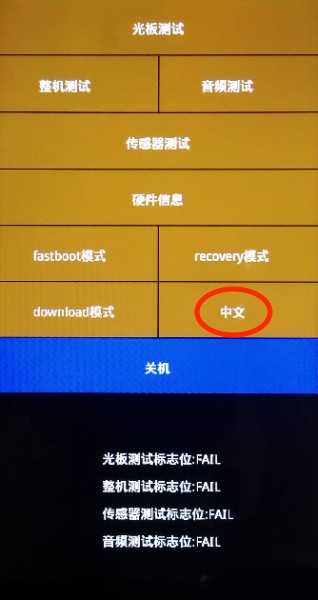 Нажимаем на кнопку «PCBA test» в верхней строке и перед нами открывается инженерное меню.
Нажимаем на кнопку «PCBA test» в верхней строке и перед нами открывается инженерное меню.
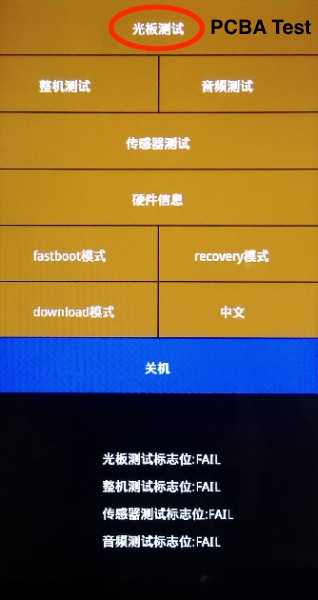 Если тачскрин не работает, то перемещаемся с помощью кнопок «UP» и «DOWN» к пункту «Proximity sensor» и заходим в него.
Если тачскрин не работает, то перемещаемся с помощью кнопок «UP» и «DOWN» к пункту «Proximity sensor» и заходим в него.
Необходимо горизонтально положить телефон на ровную поверхность.
Датчик освещенности не должен быть ничем закрыт (лучше его протереть тряпочкой).
Убедитесь, что на телефон не попадает яркий свет.
Жмем на кнопку калибровки «Calibration», датчик начнет калиброваться.
После должна появится надпись «Successfully», она означает, что калибровка успешно выполнена.
Теперь необходимо проверить работу этого модуля, накрываем непрозрачным предметом датчик света, на экране 1 должна поменяться на 0 и наоборот.
После этого вам возможно понадобиться нажать кнопку «Pass», вы попадете обратно в инженерное меню, там нажимаем «Finish», затем «Power Off», телефон должен выключиться.
Включаем телефон и проверяем работу датчика. При звонке экран должен гаснуть, только когда вы подносите телефон к уху. На нашем личном опыте корректная работа датчика приближения xiaomi redmi 3 была полностью восстановлена данным способом.
Ультразвуковые датчики
Второй тип датчика приближения в смартфоне – ультразвуковой. Он работает по схожему принципу, но вместо оптического излучения использует акустические волны, которые человеческое ухо не слышит. Такой сенсор функционирует подобно сонару или эхолоту. Он посылает звуковой сигнал и регистрирует факт его отражения.
Как и в случае с оптическим датчиком приближения смартфона, для упрощения конструкции и снижения энергопотребления (чем слабее импульс – тем меньше расход заряда), излучатели таких сенсоров имеют очень малую мощность. При отсутствии предметов в зоне досягаемости (1-5 см) – сигнал рассеивается и поглощается окружающими предметами. Если смартфон поднесен близко к лицу (или другому препятствию) – ультразвук мгновенно отражается от поверхности. Контроллер фиксирует это и посылает команду блокировки.
Ультразвуковой сенсор – пока относительно новое изобретение в смартфонах и широко не используется. Другие датчики (емкостные, индуктивные, тепловые) – не применяются в смартфонах для фиксации приближения, так как не очень подходят для этого. Тем не менее, датчики Холла или магнетометры устанавливают для взаимодействия с аксессуарами. А принцип фиксации приближения путем регистрации силы утечки заряда – тоже нашел свое применение. Он лежит в основе работы емкостных сенсорных экранов, чувствительных к силе касания.
Множество изделий современной электроники оснащено датчиками, распознающими приближение объекта, к примеру, пальца, к клавиатуре или уха человека к телефону. Эта технология активно используется в разного рода, что позволяет устранить механическую коммутацию устройств, а также продлить срок их службы. И у многих вполне может возникнуть вопрос: датчик приближения в телефоне — что это и как он работает? Далее будет рассмотрено данное приспособление с точки зрения реализации по емкостной технологии.
Отключение датчика приближения в Android
Из-за поломки или засоренности пылью датчик может начать вести себя некорректно, к примеру, посреди разговора внезапно включать экран. Из-за этого может происходить случайное нажатие какой-либо кнопки на сенсорном дисплее. Отключить его в таком случае можно двумя способами: при помощи стандартных настроек Android и одного стороннего приложения, созданного для управления различными функциями смартфона. Всё это и будет рассмотрено ниже.
Способ 2: Системные настройки ОС Android
Этот метод наиболее предпочтителен, так как все действия будут происходить в стандартном меню настроек операционной системы Андроид. В представленной далее инструкции используется смартфон с оболочкой MIUI 8, поэтому элементы интерфейса на вашем устройстве могут несколько отличаться, но последовательность действий будет примерно одинакова, какой бы лаунчер вы не использовали.
Заключение
-
Как улучшить качество видеосвязи в whatsapp
-
Как приложения банка адаптированы для клиентов с нарушением зрения
-
Гм версия вашего браузера не поддерживается самое быстрое решение скачать приложение для desktop
-
Как в приложении вверх накрутить баллы
- Как работает приложение ютуб
Калибровка датчика света
Выключаем полностью смартфон.
Зажимаем кнопку volume (увеличение громкости), и не отпуская ее, нажимаем еще кнопку включения. Ваш девайс должен завибрировать, после этого кнопки можно отпустить.
Перед вами откроется меню, часто она появляется на китайском языке. Вам необходимо нажать на кнопку «中文», онанаходится в нижней строке справа от кнопки «download模式». После этогоязык меню сменится на английский.
Нажимаем на кнопку «PCBA test» в верхней строке и далее открывается инженерное меню.
Если тачскрин не работает, то перемещаемся с помощью кнопок «UP» и «DOWN» к пункту «Prоximity sensor» и заходим в него.
Нужно горизонтально положить девайс на ровную поверхность.
Датчик освещенности не должен быть ничем закрыт (лучше конечно его протереть какой-нибудь тряпочкой).
Убедитесь, что на мобильный гаджет не попадает яркий свет.
Жмем на кнопку калибровки «Calibrаtion», датчик начнет калиброваться.
После этого должна появится надпись «Successfully», она означает, что калибровка успешно завершена.
Теперь необходимо проверить работу этого модуля, накрываемнепрозрачным предметом датчик света, на экране 1 должна смениться на 0 и наоборот.
После этого Вам возможно понадобиться нажать кнопку «Pass», вы попадете обратно в инженерное меню, а там уже нажимаем «Finish», затем «Power Off»,
Девайс должен выключиться.
Включаем девайс и проверяем работу датчика. При звонке экран должен гаснуть, только когда Вы подносите смартфон к уху.
Как отключить датчик приближения на Android

Датчик приближения устанавливают почти во все производимые сейчас смартфоны под управлением операционной системы Android. Это полезная и удобная технология, но если вам нужно её отключить, то благодаря открытости ОС Андроид это получится сделать безо всяких проблем. В настоящей статье мы расскажем вам о способах отключения данного датчика. Начнём!
Отключение датчика приближения в Android
Датчик приближения позволяет смартфону определить, насколько близко находится та или иная вещь к экрану. Существуют два типа подобных устройств — оптический и ультразвуковой, — но о них будет рассказано в другой статье. Именно этот элемент мобильного устройства посылает сигнал его процессору о том, что нужно отключить экран при поднесении телефона к уху во время разговора, или даёт команду игнорирования нажатия кнопки разблокировки, если смартфон находится в кармане. Обычно, его устанавливают в одной области с разговорным динамиком и фронтальной камерой, как показано на фотографии ниже.

Из-за поломки или засоренности пылью датчик может начать вести себя некорректно, к примеру, посреди разговора внезапно включать экран. Из-за этого может происходить случайное нажатие какой-либо кнопки на сенсорном дисплее. Отключить его в таком случае можно двумя способами: при помощи стандартных настроек Android и одного стороннего приложения, созданного для управления различными функциями смартфона. Всё это и будет рассмотрено ниже.
Способ 1: Sanity
Первым вариантом решения проблемы становится приложение Sanity, которое отсутствует в Google Play, но доступно на сторонних ресурсах. Оно специализируется на изменении «железных» параметров телефона — вибрации, камеры, датчиков и т.д.
- Устанавливаем приложение на Android-устройство и запускаем. В нём тапаем по вкладке «Proximity».
Способ 2: Системные настройки ОС Android
Этот метод наиболее предпочтителен, так как все действия будут происходить в стандартном меню настроек операционной системы Андроид. В представленной далее инструкции используется смартфон с оболочкой MIUI 8, поэтому элементы интерфейса на вашем устройстве могут несколько отличаться, но последовательность действий будет примерно одинакова, какой бы лаунчер вы не использовали.
- Открываем «Настройки», в них выбираем «Системные приложения».
Заключение
Мы рады, что смогли помочь Вам в решении проблемы. Опишите, что у вас не получилось. Наши специалисты постараются ответить максимально быстро.
Преимущества и недостатки технологии распознавания
Выделяют следующие преимущества датчика распознавания:
- Высокая степень чувствительности.
- Довольно большая область обнаружения.
- Относительная доступность в плане стоимости, т.к. производятся датчики из дешевых компонентов – пленки оксидов олова, меди, печатной краски, индия и внешнего проволочного датчика.
- Универсальность конструкции.
- Малый размер.
- Возможность функционирования с использованием разных не проводящих покрытий, например, стекол разной толщины.
- Температурная стабильность.
- Высокая надежность и долговечность.
Данный метод имеет определенные минусы:
- Чувствительный элемент должен быть проводящим, чтобы было обнаружено приближение. Например, он не сможет обнаружить руку в резиновой перчатке.
- Нахождение возле проводящего объекта можно стать причиной того, что система паразитную емкость будет пересчитывать так, чтобы учитывать изменение, вызванные этим объектом. Из-за этого часто появляются ложные срабатывания в будущем, но данную неприятность можно устранить путем калибровки датчика приближения.
- Метод емкостного распознавания функционирует так, что, когда металлические объекты находятся в диапазоне его работы, сам диапазон уменьшается.
Как отключить датчик приближения на Android
В современные телефоны устанавливается множество различных датчиков, предназначенных для расширения возможностей устройства. Например, гироскоп или акселерометр позволяет находиться экрану в нужном положении. А датчик освещения будет полезен при включении автоматической регулировки яркости дисплея.
Практически всегда подобные индикаторы работают правильно, однако иногда можно столкнуться и со сбоями. Особенно часто проблемы наблюдаются с датчиком приближения, который может беспричинно блокировать экран. Частые сбои заставляют пользователей искать решение возникшей неполадки. Поэтому в данной инструкции мы подробно разберемся, как отключить датчик приближения на Android телефоне.
Что такое датчик приближения на смартфоне

Если говорить простым языком, то датчик приближения на смартфоне – это специальный индикатор, который реагирует на изменение расстояния между объектами. Чаще всего его работу можно заметить во время совершения вызовов, когда при поднесении телефона к уху экран блокируется. Диапазон работы датчика может быть разным, и зависит от выставленных производителем настроек. Визуально его можно обнаружить в верхней части смартфона, возле динамика и фронтальной камеры. Он представляет собой небольшой модуль, который никак не выпирает над корпусом устройства.
На сегодняшний день существует всего два вида датчика приближения. Первый тип – это инфракрасный датчик, который принимает и отражает инфракрасные лучи. То есть при нахождении определенного объекта на близком расстоянии к индикатору происходит отражение сигнала и его последующее считывание. Второй вид датчика приближения – ультразвуковой, принцип работы которого основан на приеме и передаче ультразвуковых волн. Данный сенсор более точный, однако из-за своей дороговизны пока не получил особого распространения.
Как отключить датчик приближения
Обычно решение об отключении датчика приближения человек принимает из-за его некорректной работы. Это может проявляться в случайной блокировке экрана и отсутствии реакции на приближающиеся объекты. Деактивировать проблемный сенсор в большинстве случаев можно при помощи стандартных возможностей системы.
Например, на телефонах Xiaomi для этого нужно выполнить следующие действия:
- Открываем настройки.
- Переходим в раздел «Системные приложения».
- Находим приложение «Телефон» и переходим на страницу с ним.
- Открываем вкладку «Входящие вызовы».
- Дальше отключаем датчик приближения убирая соответствующую голочку и возвращаемся обратно для сохранения изменений.
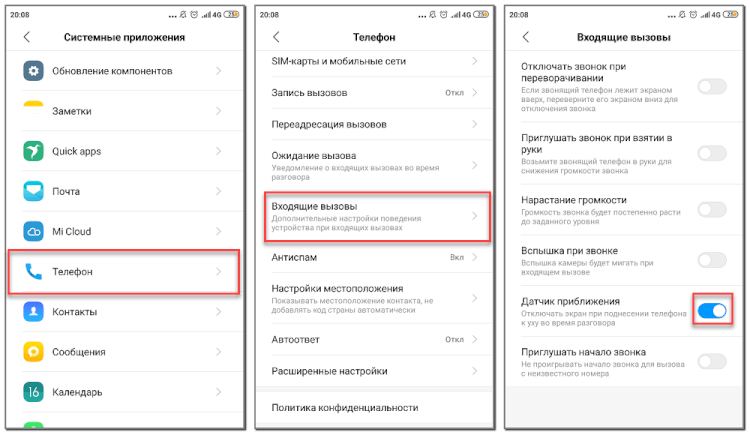
А вот на старых версиях Android принцип действий немного другой. Выполнить отключение датчика правильно вам поможет следующее руководство:
- Заходим в настройки.
- Переходим в раздел «Устройство».
- Открываем вкладку «Вызовы».
- Убираем галочку возле пункта «Отключать экран во время вызова».
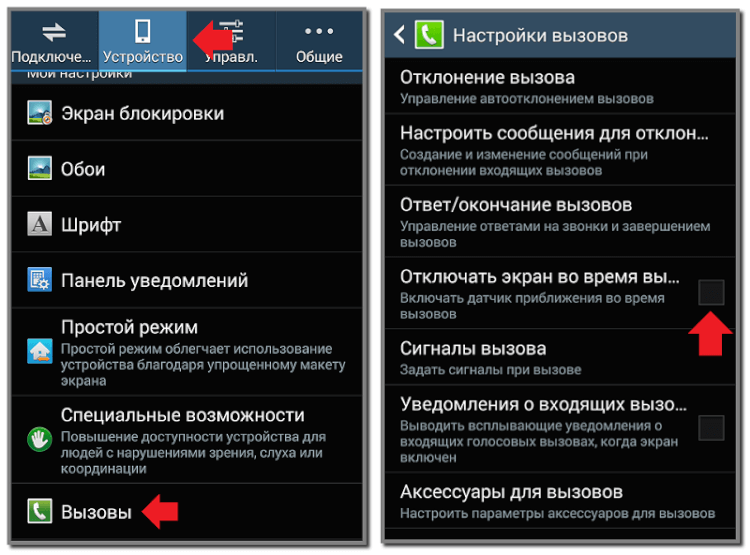
Выполнение подобных действий приведет к отключению датчика приближения, что никак не повлияет на скорость и стабильность работы смартфона.
Также можно прибегнуть к помощи сторонних приложений, если стандартными возможностями системы отключить сенсор не удалось
Например, рекомендуем обратить внимание на программу Proximity Sensor Screen
Что делать, если не работает датчик приближения на IPhone
Датчик приближения в IPhone – это один из главных элементов телефона. Он нужен для:
- регулировки подсветки дисплея во время разговоров;
- для набора номера;
- для включения голосовой службы «Сири»;
Соответственно, пользователи не могут использовать все вышеперечисленные функции, если не работает датчик приближения на IPhone. Особое неудобство доставляет постоянно подсвеченный экран во время разговора. Из-за нерабочего датчика нажимаются кнопки и иконки, которые могут прервать звонок.
Причины неисправности
Нерабочий датчик может быть следствием:
- механического повреждения (из-за падения или удара айфона);
- износа шлейфа;
- попадания на датчик излишнего количества пыли;
- попадания в корпус телефона влаги. В таком случае следует разобрать телефон и просушить все компоненты дисплея по отдельности;
- неполадки после обновления прошивки.
Откат прошивки
Часто проблема с сенсором появляется после установки обновлений. Разработчики не всегда успевают исправлять все баги. Если вы не хотите ждать новой версии прошивки с решением, можно откатить ОС до предыдущей версии. Следуйте инструкции, чтобы вернуть предыдущую версию ОС:
подключите девайс к ПК и откройте приложение ITunes;
Зажмите клавишу Shift на персональном компьютере и в тоже время кликните на «Восстановить айфон». В операционной системе OS X нужно удерживать кнопку Alt;
Выберите самый последний бэкап. Дождитесь окончания установки компонентов. Это займет не более 40 минут.
Датчик перестал работать после замены дисплея – решение
Если вы поменяли экран айфона и после этого датчик приближения престал работать, это говорит о том, что положение его рамки было нарушено. Как следствие, датчик не может выполнять свою функцию. Вы можете самостоятельно поправить положение элемента. Разберите телефон (используйте только предназначенные для айфона инструменты – медиаторы, пятигранная отвертка, присоска, крестовая отвертка, спуджер). Открепите заднюю крышку устройства, перед этим отсоединив все шлейфы материнской платы.
Найдите держатель сенсора приближения:
Демонтируйте рамку сенсора и установите её заново. Помните, элемент должен быть расположен ровно в рамке корпуса.
Правильно установленная рамка указана на рисунке:
Замена шлейфа в IPhone
Благодаря описанной ниже инструкции вы сможете самостоятельно заменить нерабочий датчик
Перед покупкой нового шлейфа обратите внимание на его маркировку. Оригинальный продукт содержит цифровые и символьные коды, QR-коды и надписи компании производителя с соответствующей символикой
Подлинный шлейф для IPhone выглядит следующим образом:
Подлинный шлейф для IPhone выглядит следующим образом:
Как правило, поломку можно исправить только заменой детали шлейфа. Он содержит механизм фронтальной камеры телефона и датчика приближения. Открепите заднюю крышку от дисплейного модуля айфона и приступайте к замене детали.
Расположите модуль на ровной поверхности и открутите указанные на рисунке винты:
Отсоедините заглушку верхнего динамика, а затем и сам динамик.
С помощью спуджера отсоедините шлейф фронтальной камеры и датчика приближения.
С помощью пинцета аккуратно снимите датчик (окрашен в фиолетовый тинт) со шлейфа и замените на новую деталь. Вы также можете заменить весь шлейф целиком.
Любые инструкции по самостоятельному ремонту Iphone Вы можете найти на нашем сайте, либо оформите вызов специалиста для в любое удобное для Вас место.
Нередко пользователи мобильных устройств сталкиваются с тем, что во время разговора не срабатывает блокировка экрана, предотвращающая непроизвольное нажимание на дисплей. Проблема в таком случае кроется в датчике приближения. Причин неверной работы этого элемента смартфона существует несколько. Сейчас мы разберёмся, как включить/отключить датчик приближения на Андроид, или настроить его в случае необходимости.
Речь в данном случае идёт о небольшом бесконтактном устройстве, которое распознаёт приближение к смартфону какого-либо объекта. В результате корректной работы этой функции дисплей гаджета погаснет автоматически при поднесении телефона к уху. Это исключит случайное нажатие сенсорных кнопок во время разговора (например, ухом, пальцем или щекой).
Кроме того, датчик приближения на Андроиде позволяет существенно экономить заряд батареи, поскольку при экране, включённом во время общения с другим абонентом, заряд аккумулятора интенсивно расходуется.
Как выполнить настройку (откалибровать) датчик приближения
Как бы то ни было, включение и отключение компонента решает проблему только в том случае, если она вызвана программным сбоем. Также неполадки бывают вызваны неисправностью самого элемента смартфона. Возможно, сенсор был неправильно откалиброван, и для исправления ошибки его придется откалибровать заново. Сделать это удается несколькими способами.
Штатные средства Андроид
На некоторых смартфонах возможность калибровки сенсора защита в оболочку. То есть для выполнения операции вам не придется искать дополнительный софт:
- Откройте настройки устройства.
- Перейдите в раздел «Расширенные настройки», а затем – «Специальные возможности».
- Выберите «Датчик приближения» и выполните рекомендации, которые помогут проверить работоспособность компонента.
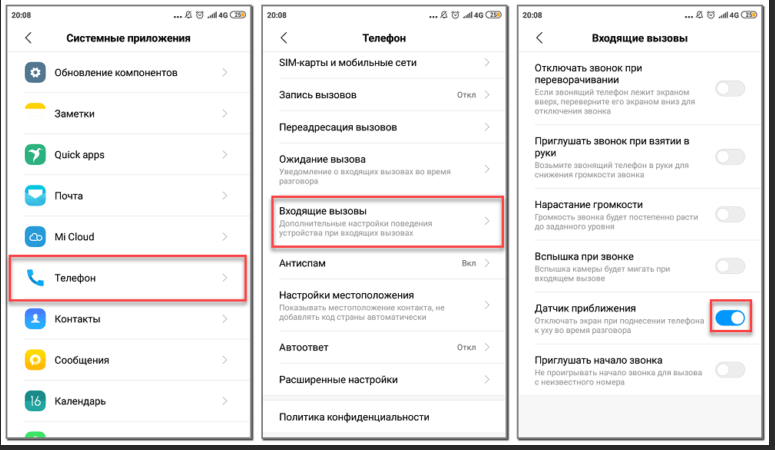
Если данная опция присутствует в настройках, то вы увидите на экране все необходимые рекомендации. Перед выполнением указанных действий необходимо протереть лицевую панель смартфона, чтобы ничто не загораживало Proximity Sensor, нарушая тем самым его работу.
Инженерное меню
К сожалению, калибровка встроенными средствами доступна лишь на небольшом количестве смартфонов. Чаще всего для выполнения операции приходится обращаться к помощи инженерного меню:
- Откройте номеронабиратель.
- Укажите USSD-запрос *#*#3646633#*#* (может отличаться в зависимости от производителя устройства).
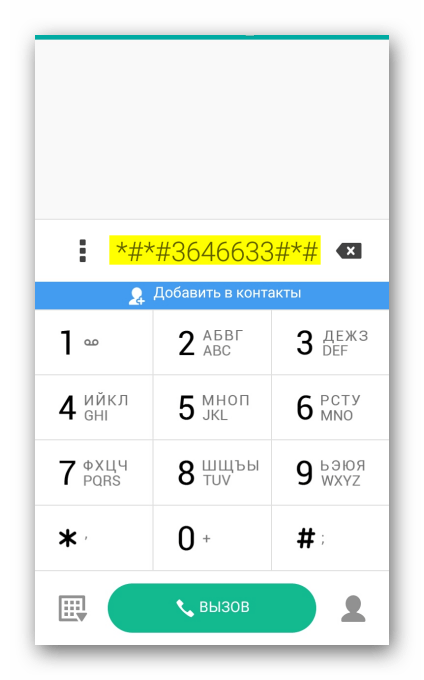
- Нажмите кнопку вызова.
- Перейдите в раздел «Sensor», а затем – «Proximity Sensor».
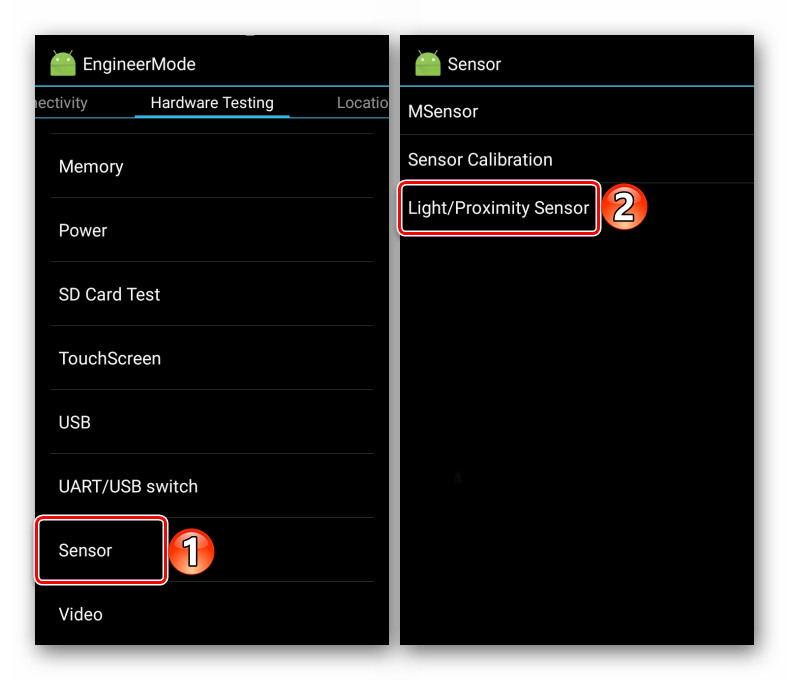
Нажмите кнопку «Calibration».
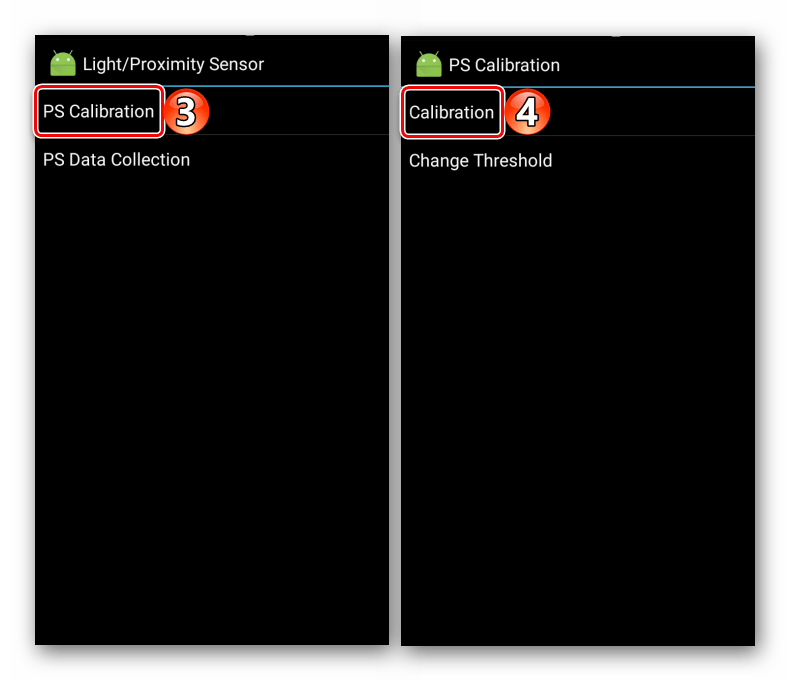
Положите смартфон на вертикальную поверхность.
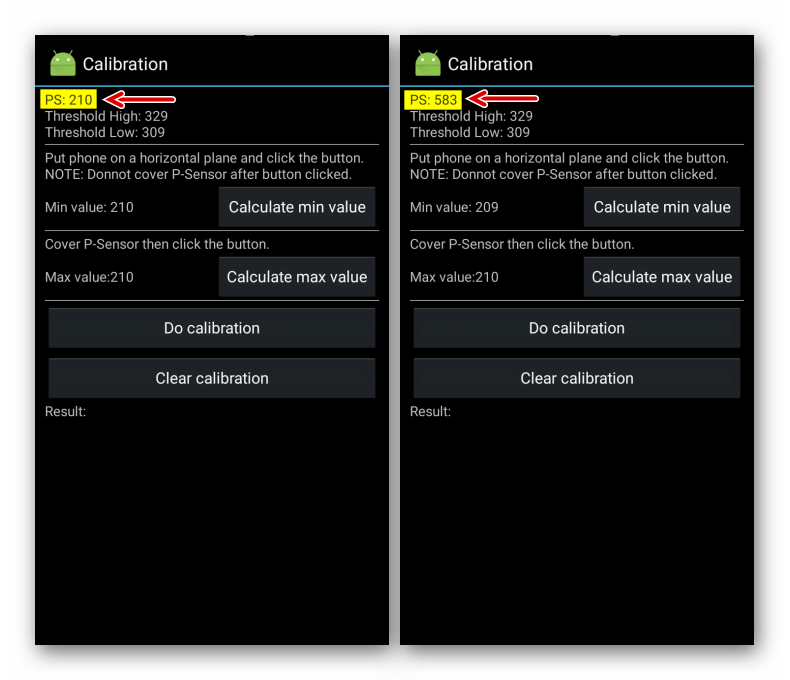
- Нажмите кнопку «Calculate min value».
- Поднесите руку к датчику на расстоянии 1-3 см (это то расстояние, которое в последующем будет использоваться при разговоре).
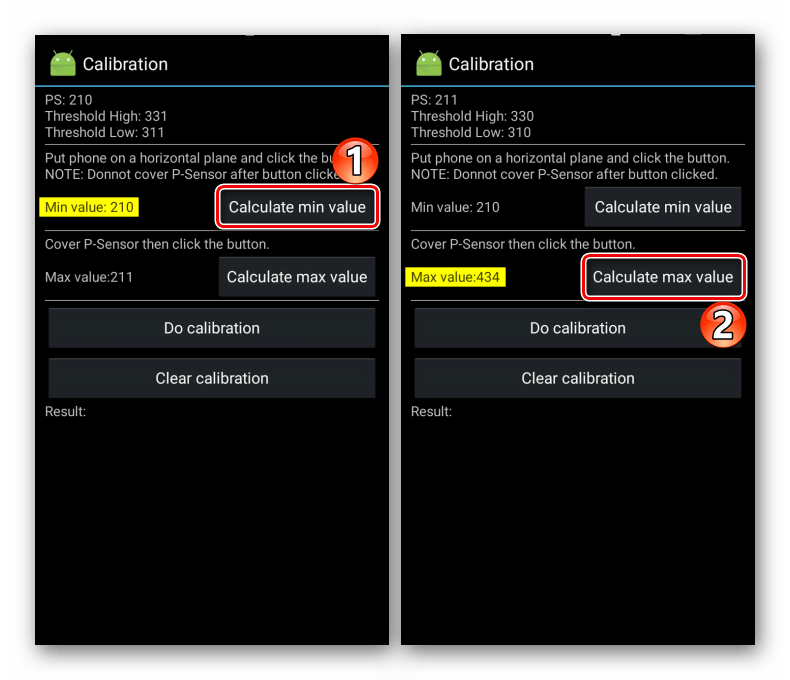
Нажмите кнопку «Do calibration».
Также инженерное меню позволяет проверить работоспособность сенсора. Перед началом калибровки поднесите к нему руку или любой другой предмет, и, если числовое значение изменится, значит, датчик работает корректно. При отсутствии изменений есть вероятность, что компонент вышел из строя.
Специальные приложения
Наконец, проверка и калибровка может быть выполнена средствами стороннего софта
Предлагаем обратить внимание на программу Proximity Sensor Reset Tool:. Запустите приложение
Запустите приложение.
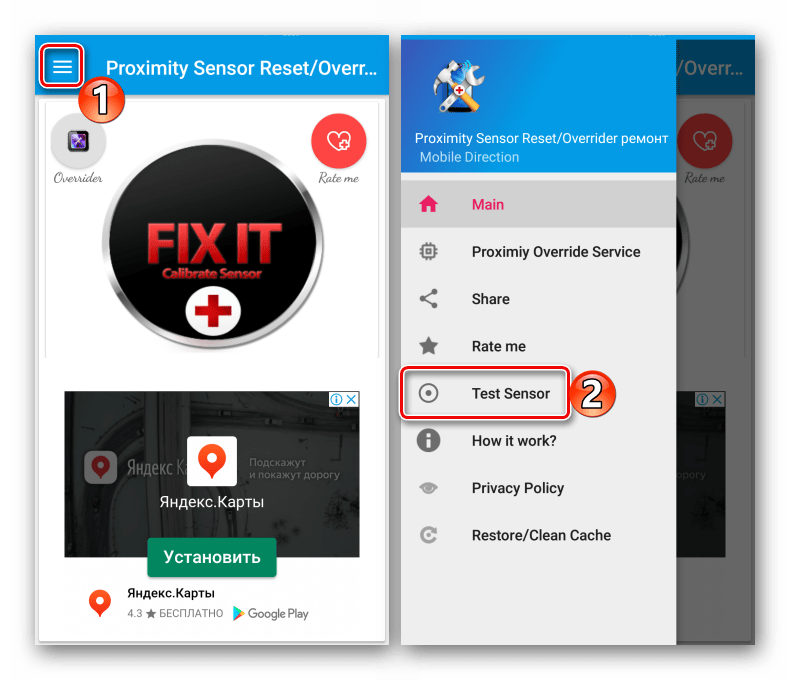
Нажмите кнопку в виде трех полосок.
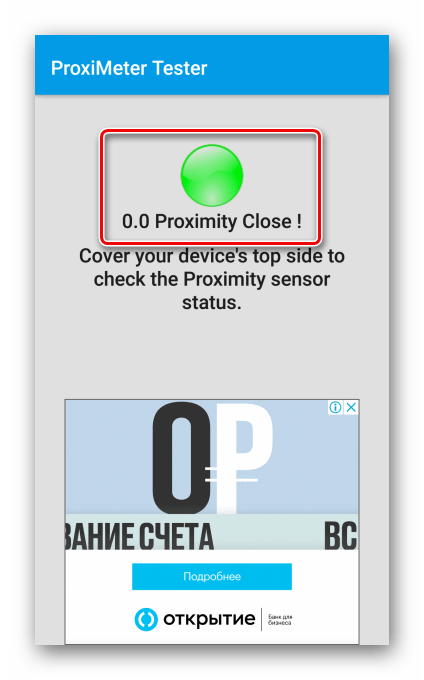
Перейдите в раздел «Test Sensor».
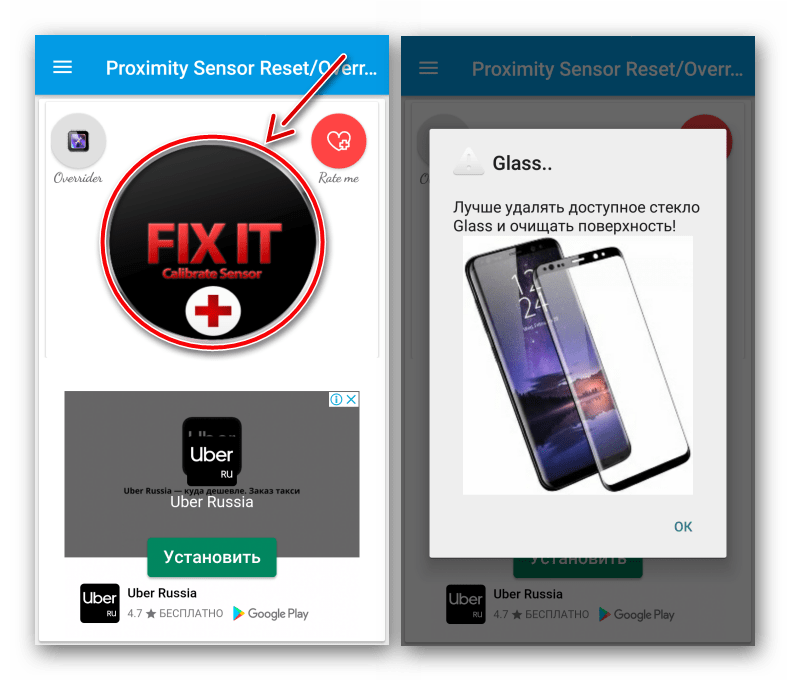
Поднесите руку к сенсору для проверки его работоспособности.
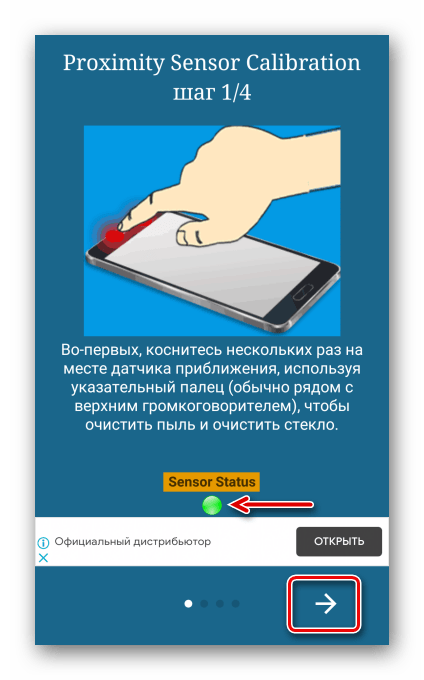
Нажмите кнопку «Fix It Calibrate Sensor», если хотите его откалибровать.
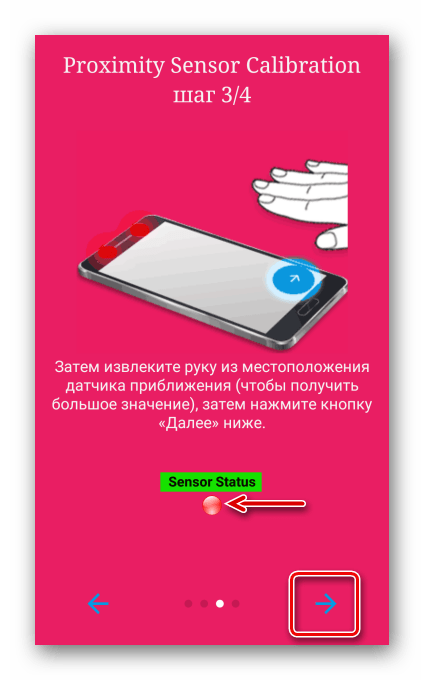
Калибровка выполняется так же, как и через инженерное меню. То есть через поднесение руки на определенном расстоянии. После фиксации расстояния, на котором находится объект, смартфон запоминает значение и использует его при совершении звонков.
Устранение возможных неполадок
На форумах нашел немало сообщений, что после обновления программного обеспечения, кастомной прошивки и прочих подобных действий, датчик приближения начал функционировать некорректно.
Среди негативных факторов стоит выделить и физические повреждения в результате ударов, падения. В таком случае спасает только поход в сервисный центр.
В идеале использовать только стабильные версии ПО и только официальные. Или же внимательно читать отзывы перед всяческими экспериментами.
Также нередко спасает калибровка сенсора, производимая с помощью стороннего софта. На первом месте в Google Play располагается это приложение. Оно позволяет тестировать и ремонтировать модуль:
Утилита переведена на русский частично, но когда нажать по большому значку «Fix it», то увидите четыре шага с пояснениями на понятном языке. Просто следуйте инструкциям, а затем перезапустите устройство. Единственный минус проги – периодически появляющаяся реклама, но её можно легко закрыть.
Вот и разобрались — датчик приближения в телефоне что это за компонент и как его активировать, настраивать.

26.10.201810:0024903 Виктор Фельк Информационный портал IT Техник
- https://appsetter.ru/kak-vklyuchit-nastroit-i-otklyuchit-datchik-priblizheniya-na-telefona-android.html
- https://itpen.ru/datchik-priblizheniya-v-telefone-kak-vklyuchit-otklyuchit-kalibrovka-datchika/
- https://upgrade-android.ru/stati/stati/4020-kak-vklyuchit-datchik-priblizheniya-na-android.html
- https://viarum.ru/datchik-priblizheniya-android/
- https://it-tehnik.ru/gadgets/proximity-sensor.html
ПОДЕЛИТЬСЯ Facebook
tweet
Предыдущая статьяЗвонилка для Андроид — топ 7 приложений
Следующая статьяКак включить запись телефонных звонков на Андроид
Как отключить датчик приближения
Обычно решение об отключении датчика приближения человек принимает из-за его некорректной работы. Это может проявляться в случайной блокировке экрана и отсутствии реакции на приближающиеся объекты. Деактивировать проблемный сенсор в большинстве случаев можно при помощи стандартных возможностей системы.
Например, на телефонах Xiaomi для этого нужно выполнить следующие действия:
- Открываем настройки.
- Переходим в раздел «Системные приложения».
- Находим приложение «Телефон» и переходим на страницу с ним.
- Открываем вкладку «Входящие вызовы».
- Дальше отключаем датчик приближения убирая соответствующую голочку и возвращаемся обратно для сохранения изменений.
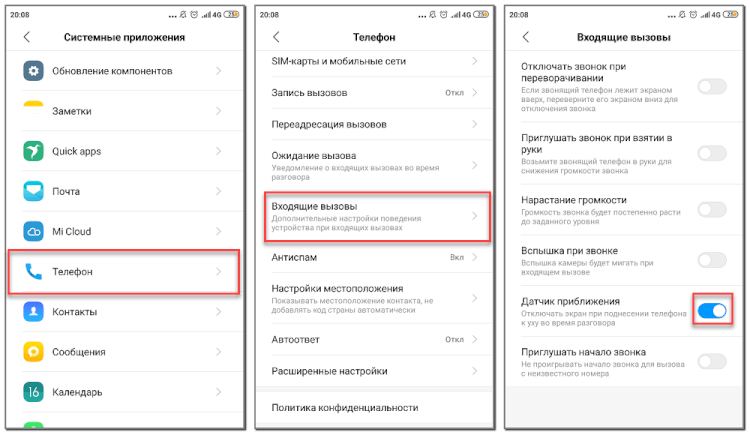
А вот на старых версиях Android принцип действий немного другой. Выполнить отключение датчика правильно вам поможет следующее руководство:
- Заходим в настройки.
- Переходим в раздел «Устройство».
- Открываем вкладку «Вызовы».
- Убираем галочку возле пункта «Отключать экран во время вызова».
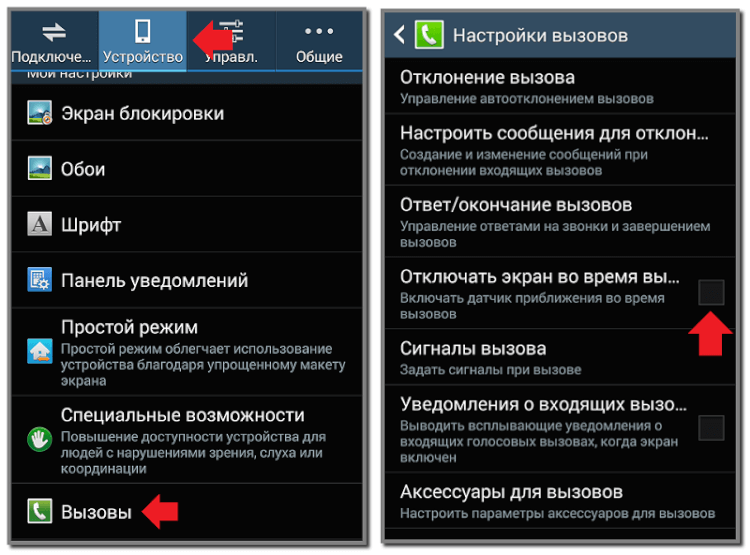
Выполнение подобных действий приведет к отключению датчика приближения, что никак не повлияет на скорость и стабильность работы смартфона.
Также можно прибегнуть к помощи сторонних приложений, если стандартными возможностями системы отключить сенсор не удалось
Например, рекомендуем обратить внимание на программу Proximity Sensor Screen
Developer:
Price:
Free
Давайте установим её, а далее выполним необходимые действия для отключения датчика:
- Открываем Play Market и в поиске вводим «Proximity Sensor Screen».
- Скачиваем первое приложение из списка, нажав по кнопке «Установить».
- Запускаем программу и нажимаем по пункту «Screen Off». Перед этим не забываем предоставить необходимые разрешения.
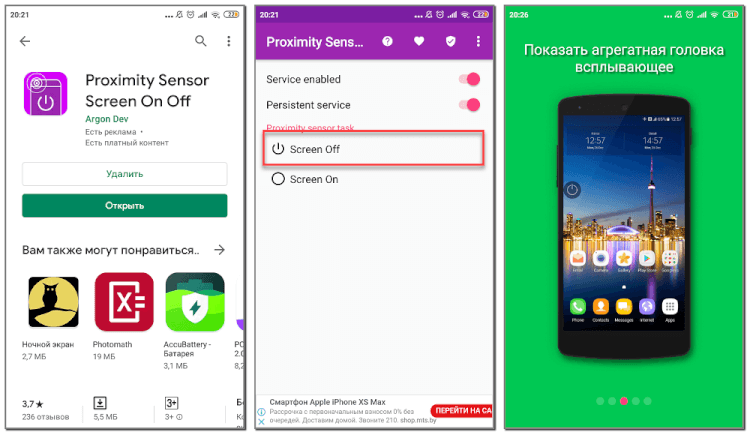
Также можно воспользоваться приложением Smart Screen, которое доступно для каждого пользователя в Google Play.
Developer:
Price:
Free
Предлагаем установить приложение, а после при помощи него отключить датчик приближения:
- При первом запуске просматриваем краткую презентацию, рассказывающую о возможностях программы.
- Предоставляем приложению разрешение быть администратором устройства.
- Среди списка с настройками находим пункт «Бесконтактный датчик включен» и возле него убираем галочку. Также можно настроить автоматическое отключение датчика в определенных приложениях и сервисах.
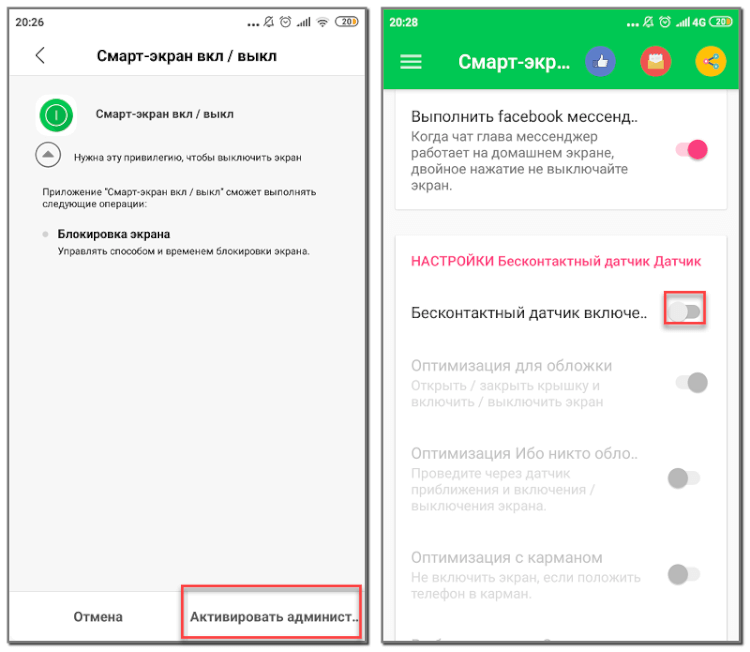
Последний способ отключения датчика работает не на всех телефонах, но его тоже можно рассматривать. Достаточно запустить приложение, отвечающее за совершение вызовов. В поле набора номера вводим запрос * # * # 0588 # * # * и нажимаем по кнопке для набора.
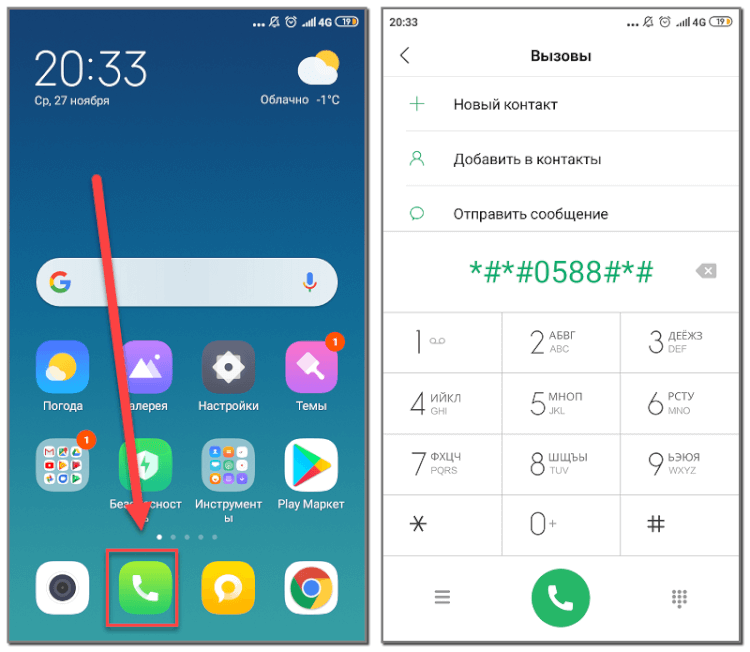
Как видите, вариантов отключения датчика приближения довольно много, поэтому каждый пользователь найдет для себя подходящий вариант.
Таким образом, датчик приближения на телефоне – это специальный сенсор, который реагирует на приближение к определенным объектам. Чаще всего его можно отключить при помощи встроенных возможностей системы, но также можно воспользоваться дополнительными приложениями и командами.




























